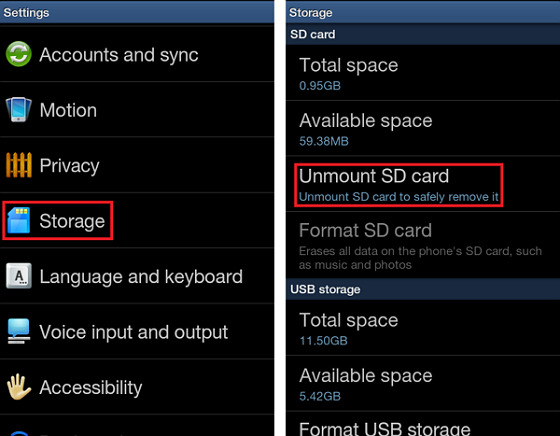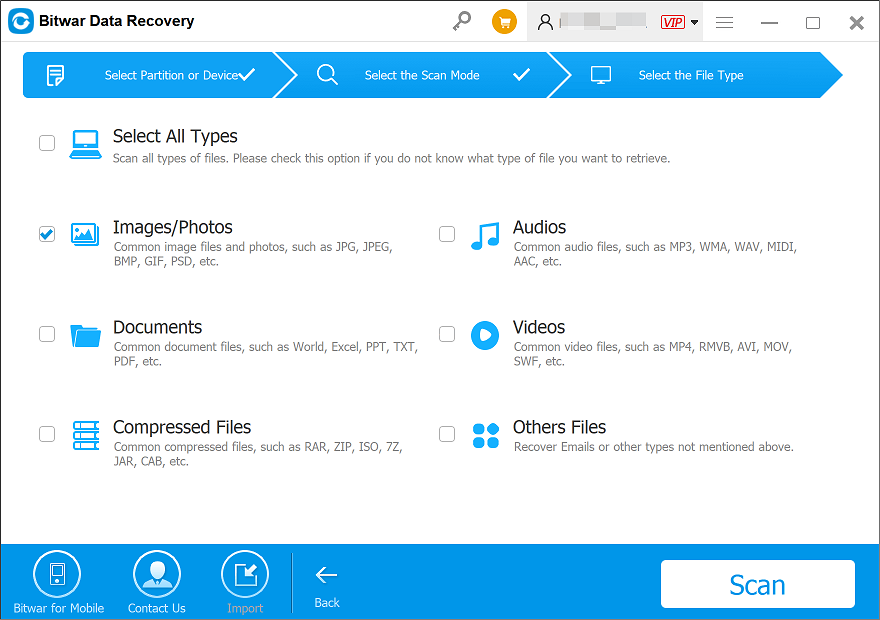7 метода за коригиране на снимки от SD карта, които не се показват в галерията
Съдържание
Защо моите SD снимки не се показват в галерията?
Всички ние използваме SD карти, за да разширим паметта на нашите телефони, камера и други устройства. Ако вашата карта с памет не показва файлове, тогава може да ви стане трудно да получите достъп до вашите данни. Галерията обикновено е мястото, където потребителят на Android ще намери снимките, които е направил преди това. Обичайно е много потребители на Android да съхраняват данни на външна SD карта в допълнение към паметта на телефона си. Понякога обаче снимките на SD картата не се показват в Галерия.
Въз основа на нашия опит снимките от SD картата не се показват в Галерия може да се дължат на:
- Проблем с връзката
- Файловете са скрити или изтрити
- Несъвместима файлова система
- .NOMEDIA файл на SD картата
- Вирусна инфекция
- Защита срещу запис
Как да коригирам снимките на SD картата, които не се показват в галерията?
Метод 1: Рестартирайте вашето устройство
Когато възникнат проблеми, рестартирането на вашето устройство трябва да бъде първият опит, който ви идва наум. След рестартиране, моля, проверете дали снимките на вашата изчезнала SD карта ще излязат сами в приложението Android Gallery или не. Ако не стане, можете да продължите да отстранявате и коригирате проблема по следния метод.
Метод 2: Поставете отново SD картата
Ето безопасен начин за премахване на SD картата от устройството ви с Android:
- Отидете на Съхранение > Демонтирайте SD картата за да демонтирате SD картата на Android и след това да изключите устройството си с Android.

- Извадете SD картата от телефона си с Android. След няколко минути поставете отново SD картата в устройството си с Android.
- Поставете отново картата с памет, така че да може да се чете. Сега можете да проверите дали изображенията на SD картата могат да се разглеждат в Галерия.
Метод 3: Преглед на скрити файлове на Android
Ако файловете на вашата SD карта не се показват на телефона ви, тогава можете да използвате специално приложение за разглеждане на файлове. Повечето от приложенията от висок клас (като ES File Explorer, iFiles, Solid Explorer или Ghost Commander) ни позволяват да преглеждаме скритите файлове в хранилището. Ето как да направите вашите снимки да се показват отново в такава ситуация:
- Отворете по подразбиране Файлов мениджър на вашия Android.
- Намерете менюто Галерия и изберете Настройки.
- Докоснете Показване на скрити файлове и проверете дали вашите снимки и видеоклипове се показват.
Метод 4: Премахване на вируси и възстановяване на данни
Инфекцията с вирус или злонамерен софтуер може да доведе до изчезване на снимките на вашата SD карта чрез скриване или изтриване на данните. В такъв случай стартирайте антивирусния софтуер на телефона или компютъра си с Android, за да сканирате устройството си. Ако има вирус или зловреден софтуер, премахнете го от вашето устройство. Следва методът за изчистване на вируси или зловреден софтуер в Windows 10:
- За да почистите вирусите или зловреден софтуер на вашата SD карта, трябва да изпълните Команден ред.
- Въведете cmd в полето за търсене и изберете Стартирайте като администратор.
- На Команден ред прозорец, тип attrib -h -r -s /s /d #:\*.* (# означава буквата на устройството на SD картата) и след това натиснете Въведете ключ за изпълнение на тази команда.

- След като изпълните тази команда, вашата SD карта трябва да се появи на вашия компютър.
Метод 5: Форматиране на SD карта
Ако горните четири начина не могат да решат проблема ви, може би трябва да форматирате вашата SD карта. Моля, обърнете внимание, че форматирането на SD карта е точно като възстановяване на фабричните настройки на вашето устройство и ще изтрие всичките ви данни от SD картата. Така че моля ви архивирайте съдържанието си на SD картата преди процеса на форматиране.
- Пресs Win + E за да отворите File Explorer.
- Щракнете с десния бутон върху SD картата и след това изберете Форматиране... опция.
- Изберете файловата система FAT32 от показаните опции и след това проверете Бърз формат опция.

- Ще получите предупредителна подкана, щракнете върху добре за да продължите.
Метод 6: Изтрийте Nomedia файлове на SD картата
Що се отнася до това решение, трябва да се уверите, че на вашата SD карта няма .nomedia файл. Ако медийният скенер открие този .nomedia файл, всички данни в тази папка няма да се показват в приложението Android Gallery.
Така че трябва да проверите дали има .nomedia файлове и да ги изтриете, ако има.
Метод 7: Възстановете изтритите снимки на SD картата
В някои случаи причината вашите SD снимки да не се показват в Галерия е, че може да са били изтрити по погрешка. В този случай можете да възстановите изтритите си снимки с помощта на софтуер на трети страни: Софтуер за възстановяване на данни Bitwar. Освен това, ако коригирате проблема с SD снимките, които не се показват в галерията, като форматирате SD картата, можете също да използвате този софтуер, за да възстановите изгубените данни.
Отидете на Официален уебсайт на Bitwarsoft, намерете и инсталирайте Bitwar Софтуер за възстановяване на данни на компютъра. След това следвайте стъпките по-долу, за да върнете изгубените файлове.
- Поставете SD картата в четец на карти и я свържете към вашия компютър/Mac.
- Изберете устройството, на което искате да възстановите изгубените си данни.

- Изберете Бързо сканиране режим. Ако изтритите данни не могат да бъдат намерени, можете да изберете Дълбоко сканиране режим. Той извършва задълбочено търсене, за да търси данни във всеки ъгъл на вашето устройство. След това щракнете върху Следваща бутон.

- Изберете Типове файлове и щракнете Сканиране.

- Прегледайте и изберете изтритите/загубените файлове, след което щракнете Възстанови се и запазете данните.

Заключение
На този етап сме въвели 7 метода, които да ви помогнат да коригирате проблема със снимките на SD картата, които не се показват в галерията. Без значение дали трябва да форматирате SD картата, препоръчваме ви да архивирате вашите данни на SD картата, за да предотвратите по-сериозна загуба на данни. Ако вече сте в тази беда, не се притеснявайте, Bitwar Възстановяване на данни Софтуерът ще ви помогне!
Предишна статия
Какво е новото в iOS Magic Photo Vault V3.6.2 Резюме: Снимките на SD картата не се показват в Галерия? Тази статия ще предостави ефективни методи, които да ви помогнат да коригирате...Следваща статия
Как да конвертирате PDF в PNG на Mac? Резюме: Снимките на SD картата не се показват в Галерия? Тази статия ще предостави ефективни методи, които да ви помогнат да коригирате...
Относно Bitwar Data Recovery
3 стъпки за връщане на 500+ вида изтрити, форматирани или изгубени документи, снимки, видеоклипове, аудио, архивни файлове от различни сценарии за загуба на данни.
Научете повече